من منا لا يعرف مدى روعة Spotify؟ لقد كانت منصة بث الموسيقى الشهيرة منذ إطلاقها. يمكنك الوصول إلى عدة مجموعات من الموسيقى الجيدة منه. عليك فقط أن تأخذ في الاعتبار أنه للاستماع إلى الأغاني دون الاتصال بالإنترنت، فأنت بحاجة إلى اشتراك متميز. بالإضافة إلى ذلك، تذكر أنه بمجرد انتهاء صلاحية هذا الاشتراك، ستختفي جميع الأغاني التي تم تنزيلها. ولحسن الحظ، يمكنك استخدام أ مسجل Spotify كحل بديل، حيث سيساعدك ذلك أيضًا في الاحتفاظ بنسخ من أغاني Spotify المفضلة لديك بجودة عالية. إذا لم تكن متأكدًا من الخيار الذي ستستخدمه أو الذي يناسب احتياجاتك أكثر، فما عليك سوى البقاء في هذه الصفحة لمعرفة المزيد.
المحتويات: الجزء 1. هل من القانوني تسجيل الموسيقى من Spotify؟الجزء 2. كيفية تسجيل الموسيقى Spotify مع الجرأة؟الجزء 3. ما هو أفضل مسجل Spotify لنظام التشغيل Mac/Windows؟الجزء 4. تطبيق Spotify Recorder المجاني لأجهزة Android/iPhoneالجزء 5. مسجل Spotify عبر الإنترنت مجانًاالأسئلة الشائعة حول مسجل Spotify
الجزء 1. هل من القانوني تسجيل الموسيقى من Spotify؟
إنّ تطبق منصة Spotify قيود حقوق النشر إلى مجموعاتها الموسيقية. ولهذا السبب فإن التنزيل المباشر غير ممكن إلا إذا كانت لديك خطة Spotify المميزة. يعتبر تسجيل أغاني Spotify ومشاركتها عبر الإنترنت غير قانوني إذا كان ذلك لأغراض تجارية بسبب انتهاك حقوق الطبع والنشر. ولكن إذا كنت تهدف إلى تسجيلها للاستماع إليها عدة مرات (للاستخدام الشخصي)، فلا بأس بذلك.
مع ما سبق، يجب أن يكون من الجيد استخدام مسجل Spotify لالتقاط نسخ من مفضلاتك على Spotify والاحتفاظ بها طالما أنك لن تبيع أو توزع هذه النسخ التي تم إنتاجها.
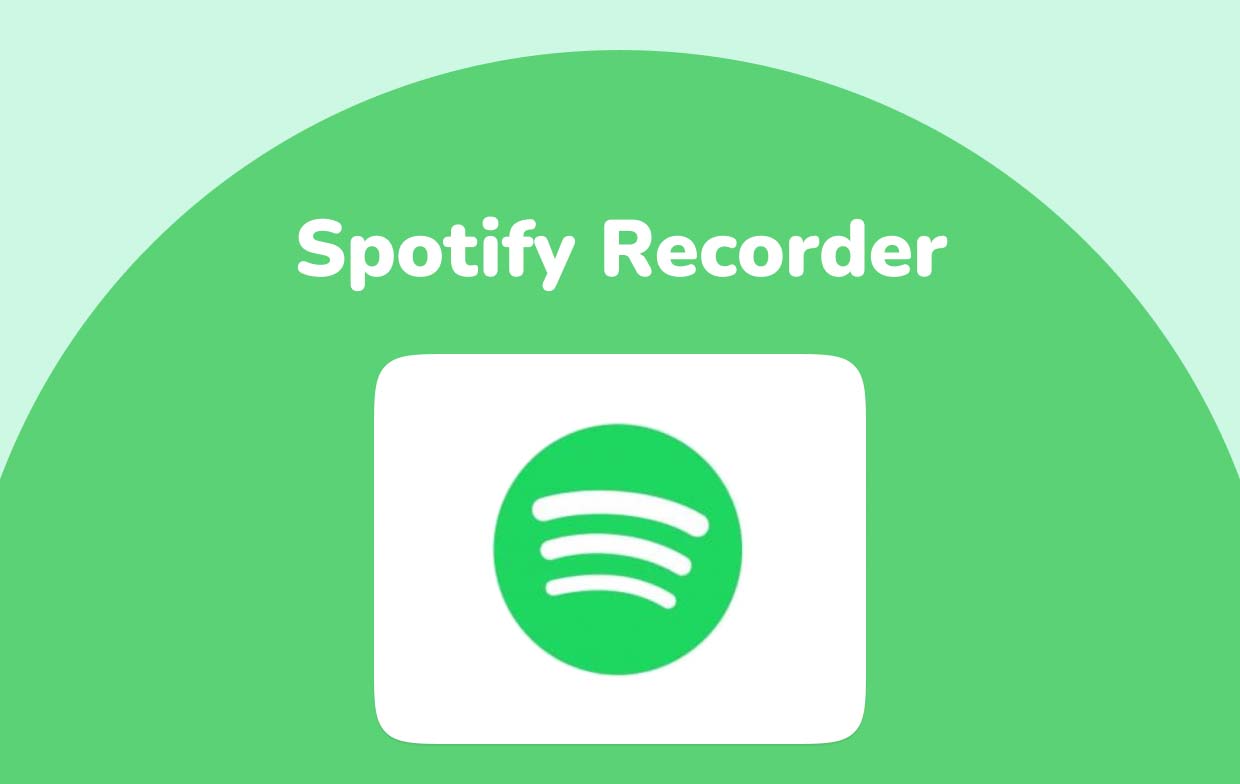
الجزء 2. كيفية تسجيل الموسيقى Spotify مع الجرأة؟
باستخدام أداة مجانية مفتوحة المصدر مثل Audacity، يمكنك تسجيل أغاني Spotify باستخدام أجهزة الكمبيوتر التي تعمل بنظام Windows أو Mac أو Linux. إذا كنت مهتمًا بمعرفة المزيد حول كيفية استخدامه، فما عليك سوى مراجعة الدليل أدناه.
- قم بتشغيل تطبيق Audacity بعد تثبيته على جهاز الكمبيوتر الخاص بك.
- يجب عليك اختيار مضيف الصوت بعد ذلك. على جانب رمز الميكروفون، انقر فوق القائمة المنسدلة وحدد "WASAPI" (لمستخدمي أجهزة الكمبيوتر التي تعمل بنظام Windows) و"Core Audio" (لمستخدمي Mac).
- اختر جهاز التسجيل الذي تريد استخدامه مثل مكبر الصوت.
- في المربع المنسدل الموجود على الجانب الأيسر من أيقونة مكبر الصوت، اختر "2 (Stereo) Recording Channels".
- في المربع المنسدل الموجود على الجانب الأيمن من أيقونة مكبر الصوت، اختر إخراج الصوت الذي تستخدمه لدفق الموسيقى.
- اضغط على زر التسجيل التالي. يجب أن يقوم هذا بتسجيل الصوت الذي يشغله جهاز الكمبيوتر الخاص بك.
- تأكد من تشغيل أغنية Spotify المراد تسجيلها حتى يتمكن مسجل Spotify من التقاطها.
- بمجرد الانتهاء، فقط اضغط على قائمة الإيقاف.
- يجب أن يكون تصدير الملف المسجل سهلاً. ما عليك سوى الضغط على "ملف"، واختيار "تصدير"، و"تصدير بتنسيق MP3"، وإدخال اسم الملف المفضل لديك، ثم اختيار موقع الإخراج قبل النقر فوق "حفظ".
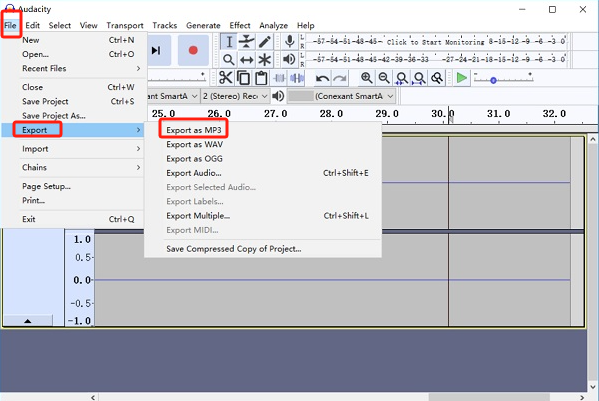
الجزء 3. ما هو أفضل مسجل Spotify لنظام التشغيل Mac/Windows؟
على الرغم من أن استخدام أداة مجانية مثل Audacity أمر جيد، إلا أن بعض المستخدمين قد يجدون قيودًا على طول الطريق بالإضافة إلى صعوبة في استخدامها نظرًا لأن البعض يعتقد أن تطبيقات مثل Audacity لها واجهة أكثر تعقيدًا. ولحسن الحظ، فإن البرامج الاحترافية مثل مسجل شاشة آي ماي ماك يسهل الوصول إليها.
ما سبق ذكره قوي بما فيه الكفاية عندما يتعلق الأمر بتلبية احتياجات التسجيل. يمكن أن تساعد في تسجيل الشاشة بكاميرا الويب بالإضافة إلى الصوت وهو خيار جيد لأنه يقدم العديد من الوظائف والفوائد. وبطبيعة الحال، يمكن اعتبار هذا أفضل مسجل Spotify أيضًا. تتوفر قوائم إضافية للتعليقات التوضيحية في الوقت الفعلي أو التخصيص أو التقاط اللقطات أو فتح كاميرا الويب بسهولة للمستخدمين عند الحاجة. كما أن لديه واجهة سهلة الفهم مما يجعل عملية التسجيل جديرة بالاهتمام بالنسبة للمستخدمين.
إذا كنت قلقًا بشأن مرونة هذا التطبيق عندما يتعلق الأمر بالتثبيت، فلا داعي لذلك لأنه يدعم أنظمة التشغيل Mac وWindows. الآن، دعنا ننتقل إلى البرنامج التعليمي حول كيف يمكن أن يكون ذلك مفيدًا جدًا عند التقاط أغاني Spotify.
احصل على نسخة تجريبية مجانية الآن! ماك عادي M-سلسلة ماك احصل على نسخة تجريبية مجانية الآن!
- بعد تثبيت iMyMac Screen Recorder على جهاز الكمبيوتر الخاص بك، افتحه على الفور للبدء.
- من الواجهة الرئيسية، سترى عدة خيارات. من القوائم المدرجة اختر "جهاز تسجيل فيديو" لالتقاط شاشتك.
- يمكنك اختيار تسجيل الشاشة فقط عن طريق اختيار "الشاشة فقط" أو تسجيل الكاميرا أيضًا في نفس الوقت عن طريق النقر على "الشاشة والكاميرا". إذا تم اختيار الخيار الثاني، فسيتم التعرف على كاميرا الويب تلقائيًا. في حالة عدم وجود ذلك، اضغط على "إعادة الفحص". يمكنك الآن المضي قدمًا وتحديد منطقة التسجيل المطلوبة - "كاملة" أو "نافذة" أو حجم مخصص.
- قم بإعداد إعدادات الصوت الخاصة بك عن طريق اختيار ما إذا كنت تريد تسجيل صوت النظام والميكروفون، أو أحدهما أو لا شيء منهما. لالتقاط صوت النظام والميكروفون، حدد "نظام الصوت والميكروفون". لتسجيل واحد منهم فقط، اختر إما "صوت النظام" أو "الميكروفون". خيار "لا شيء" متاح أيضًا.
- اضغط على "ابدأ التسجيل"زر لبدء إجراء تسجيل الشاشة. إذا تم اختيار "نافذة" كمنطقة تسجيل (في البداية)، ستظهر عدة نوافذ برامج على الشاشة. اختر النافذة المطلوبة (Spotify، في هذه الحالة).
- بمجرد الانتهاء من التسجيل، قم بإنهائه بالضغط على زر التوقف الأحمر. هناك أيضًا قوائم "للإيقاف المؤقت" أو "إعادة التشغيل" التي يمكنك استخدامها في حالة الحاجة.

ونظرًا لمزايا هذا التطبيق، فهو بالتأكيد مسجل رائع لـ Spotify.
الجزء 4. تطبيق Spotify Recorder المجاني لأجهزة Android/iPhone
ربما تتساءل أيضًا عن جهاز تسجيل يمكنك استخدامه على جهازك المحمول. لا شكر على واجب! هناك تطبيقات يمكنك استخدامها وتثبيتها.
مسجل الصوت Syncios
إذا كنت من مستخدمي أجهزة أندرويد، فمن الجيد أن تفكر في مسجل الصوت هذا. وبصرف النظر عن دعم تسجيل Spotify، يمكنه أيضًا التسجيل من موفري خدمات البث الآخرين عبر الإنترنت. يحتوي على واجهة بسيطة وسهلة التثبيت ويمكنه أيضًا دعم تقسيم مسارات التسجيل إلى أجزاء صغيرة من المقاطع. إنه فقط أن هذا متوافق فقط مع أدوات Android.
غرجبند
مسجل Spotify الذي يمكن لمستخدمي iOS استخدامه هو GarageBand. تم تطويره بواسطة شركة Apple Inc. والتي تدعم أيضًا إنشاءات البودكاست والموسيقى. وبصرف النظر عن دعم تسجيل Spotify، يمكنه أيضًا المساعدة في تسجيل الصوت من موفري خدمات الموسيقى الآخرين. يمكن للمرء أيضًا حفظ الملفات الصوتية المسجلة بتنسيقات ملفات مختلفة مثل WAV أو MP3 أو AAC أو AIFF. كل ما في الأمر أنه لا يمكنك استخدام هذه الأداة إلا على أجهزة iOS مثل أجهزة Mac أو iPhone أو iPad أو iPad Touch. بالإضافة إلى ذلك، عليك التحلي بالصبر لأنك تحتاج إلى قضاء الكثير من الوقت عند تسجيل موسيقى Spotify معينة.
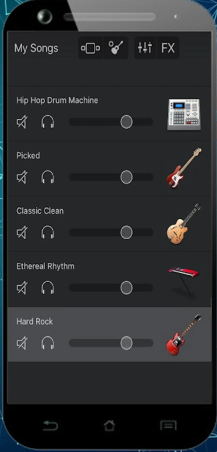
الجزء 5. مسجل Spotify عبر الإنترنت مجانًا
بصرف النظر عن مشاركة مجموعة من الخيارات معك عند تسجيل أغاني Spotify باستخدام جهاز الكمبيوتر أو الأجهزة المحمولة، فقد تكون مهتمًا أيضًا بمعرفة المزيد حول تسجيل المسارات عبر الأدوات عبر الإنترنت. إذا لم تكن مهتمًا بتثبيت التطبيقات، فإن التفكير في استخدامها أمر جيد بما فيه الكفاية أيضًا.
Apowersoft الحرة على الانترنت ومسجل الصوت
المسجل الجيد عبر الإنترنت هو مسجل الصوت المجاني عبر الإنترنت Apowersoft. يمكن أن يعمل أيضًا كمسجل Spotify بالإضافة إلى مسجل للمواقع أو الأنظمة الأساسية الأخرى. كما أن لديها تنسيقات إخراج مختلفة مثل WMA وAAC وFLAC وMP3 والمزيد. عليك فقط أن تضع في اعتبارك أن جودة الملف الصوتي الناتج ليست بنفس جودة الملف الأصلي.
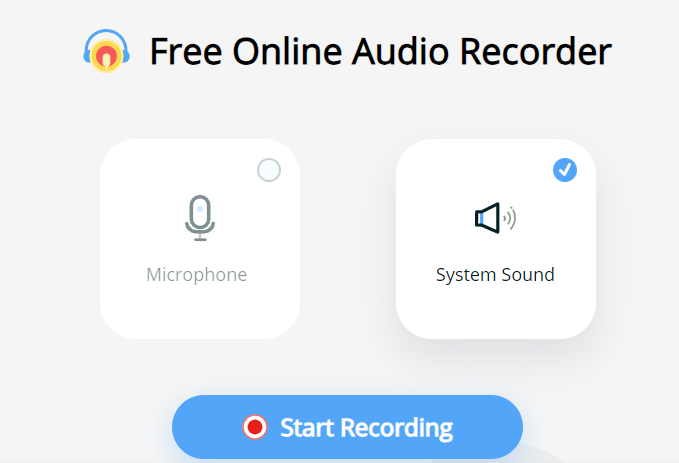
Spotify Downloader عبر الإنترنت
يوجد أيضًا برنامج تنزيل Spotify عبر الإنترنت - Spotify Downloader Online، والذي يمكن استخدامه من قبل أصحاب حسابات Spotify المميزة والمجانية. يمكن تنزيل الأغاني أو قوائم التشغيل أو الألبومات من خلال ذلك بمجرد لصق رابط مسار Spotify. إنه يدعم فقط حفظ ملفات الإخراج بتنسيق MP3. بالإضافة إلى ذلك، جودة المخرجات الناتجة ليست مضمونة. في بعض الأحيان، يقول بعض المستخدمين أيضًا أنه لا يمكن إجراء التنزيل بشكل فعال.
الأسئلة الشائعة حول مسجل Spotify
دعنا نتعرف على المزيد حول بعض الأسئلة الشائعة حول مسجلات Spotify في هذا القسم.
- هل من الممكن عمل تسجيلات Spotify عالية الجودة؟
ربما تكون قد قرأت بالفعل من الأقسام السابقة من هذه المقالة أن فقدان الجودة سيحدث بالتأكيد بمجرد إجراء التسجيل. لكن تذكر أنه يمكن تجنب ذلك إذا كنت تستخدم أدوات احترافية مثل iMyMac Screen Recorder.
- هل من الممكن حرق أغاني Spotify على قرص مضغوط؟
بمجرد حصولك على ملفات Spotify الصوتية المسجلة، تلقائيًا، لن تعد هذه الملفات تحتوي على تشفير DRM. يمكنك الآن متابعة نسخ الأغاني على قرص مضغوط باستخدام الأدوات التي تفضل استخدامها - VLC Media Player أو iTunes أو Windows Media Player.
- هل يمكنني تسجيل Spotify مجانًا؟
بالطبع! يمكنك محاولة استخدام الأدوات التي تمت مشاركتها في الأقسام السابقة من هذه المقالة لالتقاط نسخ من أغاني Spotify التي تعجبك.
- هل يمكن تنزيل أغنية Spotify؟
يمكن تنزيل الأغاني من Spotify عبر حساب Spotify المميز. ومع ذلك، فإن الاحتفاظ بها إلى الأبد لن يكون ممكنا. للاحتفاظ بنسخ من أغاني Spotify التي تعجبك طالما أردت ذلك، فإن تسجيلها هو الخيار الأكثر اقتراحًا.



